Haben Sie sich jemals gefragt, wer sich still und heimlich aus Ihrem Instagram-Kreis entfernt? Egal, ob Sie ein gelegentlicher Instagram-Nutzer oder ein Influencer sind, die Anzahl der Follower kann uns alle neugierig machen. In diesem Artikel haben wir einfache Methoden beschrieben, um herauszufinden, wer Ihnen auf Instagram nicht mehr folgt.
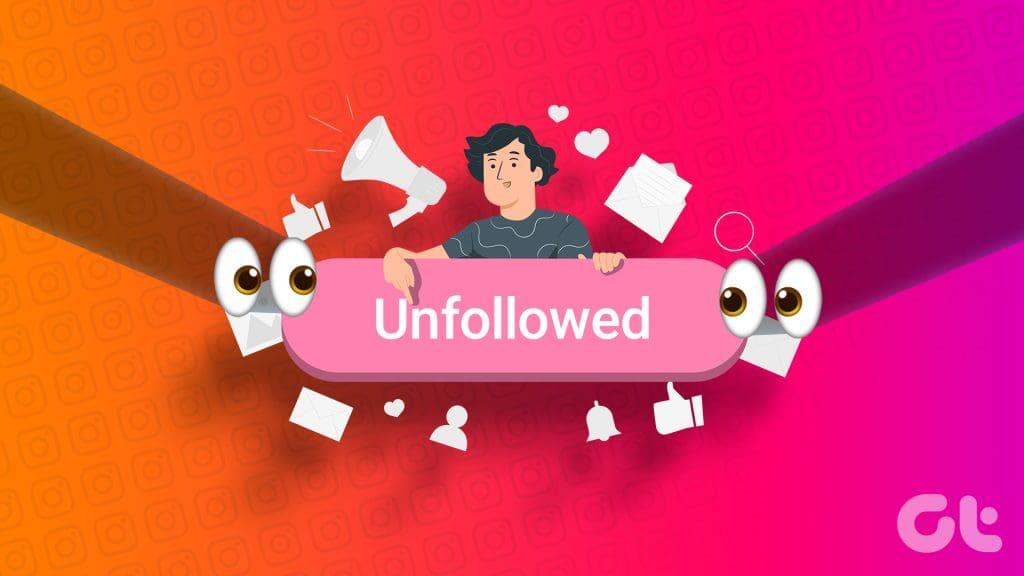
Obwohl die Benachrichtigungen für neue Follower immer lauter werden, schweigt Instagram frustrierend über die Benutzer, die Ihnen nicht mehr folgen. Zum Glück gibt es clevere Problemumgehungen. Wir haben Möglichkeiten aufgeführt, wie Sie dies mit ein paar Fingertipps mithilfe einer Drittanbieter-App und Do-it-yourself-Methoden tun können.
Methode 1: Überprüfen Sie Ihre Follower manuell
Eine der ersten Methoden besteht darin, Ihre Follower-Liste manuell zu überprüfen, um zu überprüfen, wer Ihnen kürzlich auf Instagram nicht mehr folgt. Wenn Sie durch Ihre Follower scrollen, können Sie alle bekannten Benutzernamen erkennen, die in der Liste fehlen. So geht's:
Schritt 1: Starten Sie die Instagram-App.
Schritt 2: Gehen Sie zur Registerkarte „Profil“ und tippen Sie auf den Abschnitt „Follower“.
Schritt 3: Scrollen Sie durch die Liste und überprüfen Sie jeden Follower sorgfältig.
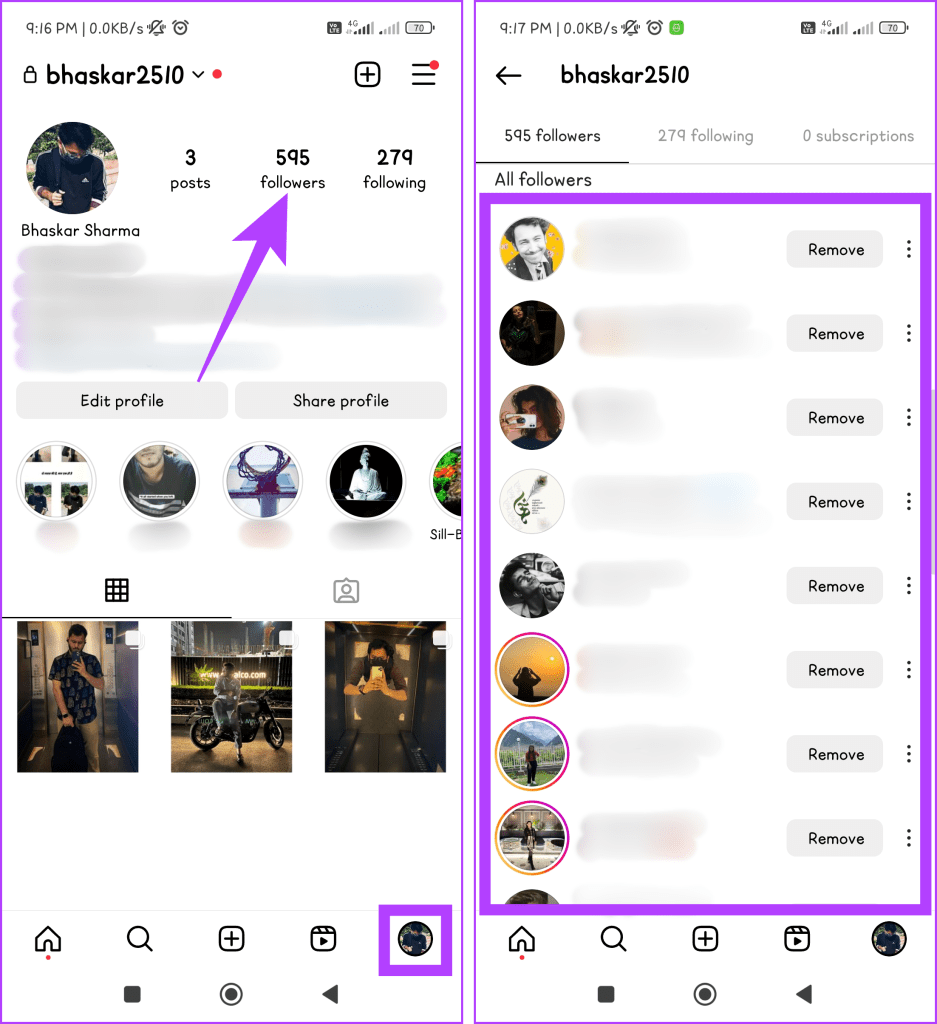
Wenn Sie bestimmte Namen im Sinn haben, nutzen Sie außerdem die Suchfunktion zur Gegenüberprüfung. Gehen Sie zur Registerkarte „Profil“ > „Follower“ > im Suchfeld, geben Sie den Namen oder Benutzernamen der Person ein und warten Sie auf die Ergebnisse. Wenn die Person Ihnen folgt, wird ihre ID angezeigt; andernfalls bleibt der Bildschirm leer.
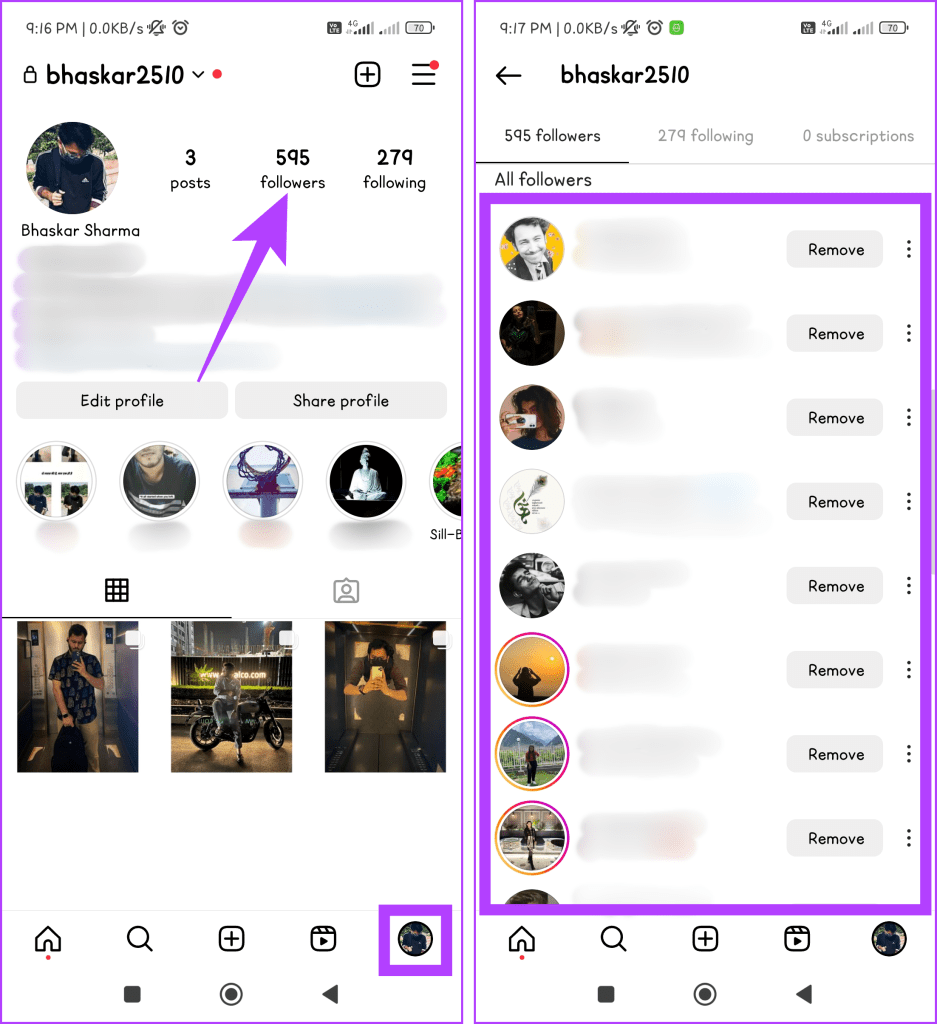
Lesen Sie auch: So zeigen Sie Instagram-Beiträge und -Geschichten ohne Konto an .
Methode 2: Verwenden Sie eine Excel-Tabelle, um zu sehen, wer Ihnen auf Instagram nicht mehr folgt
Die manuelle Suche nach Unfollowern auf Instagram ist wie die Verwendung einer Lupe: präzise, aber begrenzt. Sie können immer nur wenige gleichzeitig sehen. Excel ist wie der Wechsel zu einem Teleskop, wenn Sie eine umfassendere Sicht benötigen. Es kann große Datenmengen verarbeiten und interessante Muster aufdecken, erkennt jedoch keine inaktiven Konten oder Ghost-Follower. So geht's:
Schritt 1: Öffnen Sie Ihren Webbrowser und gehen Sie zur Instagram-Website. Melden Sie sich mit Ihrem Benutzernamen und Passwort an.
Instagram
Schritt 2: Navigieren Sie zur Registerkarte „Profil“. Klicken Sie auf „Follower“, um auf die Follower-Liste zuzugreifen.
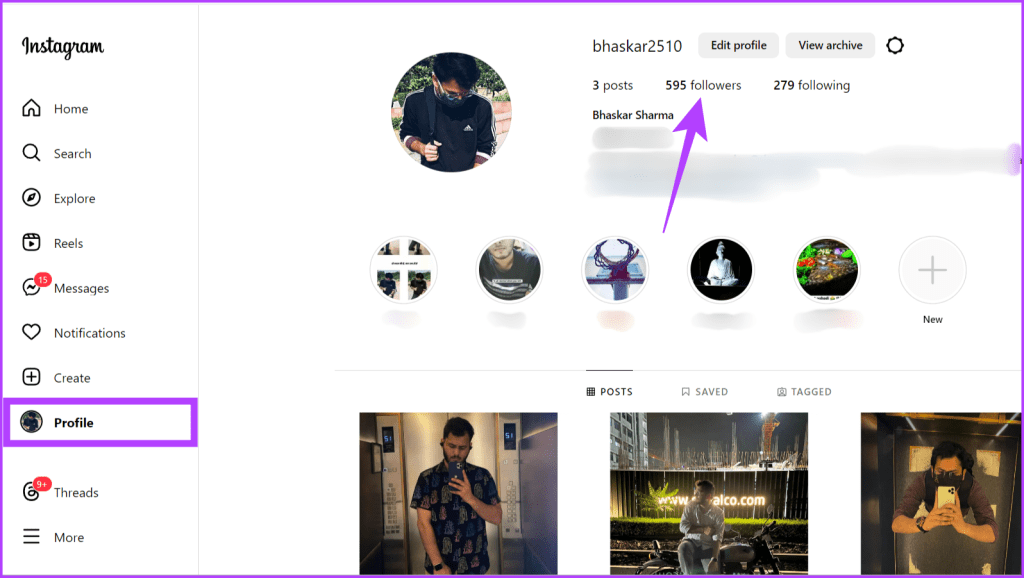
Schritt 3: Kopieren Sie alle Benutzernamen aus der Follower-Liste.
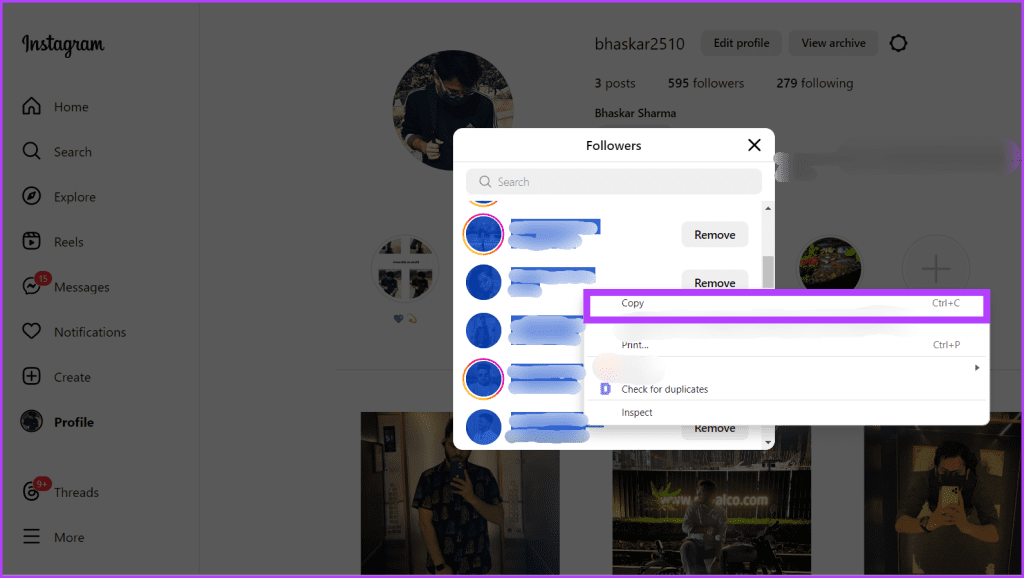
Schritt 4: Öffnen Sie Excel und fügen Sie die Benutzernamen der Follower in Spalte A ein. Benennen Sie die Spalte als Follower.
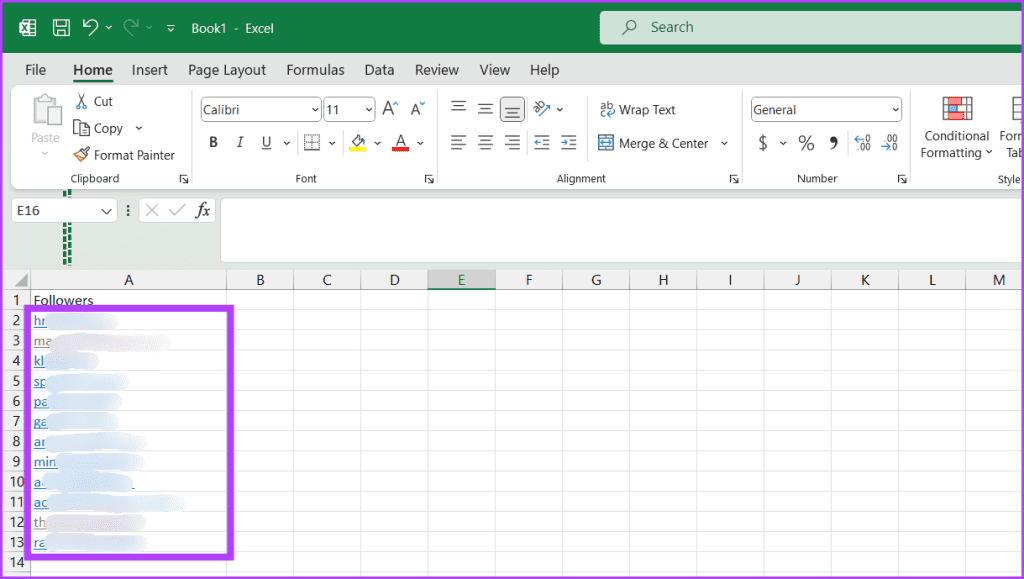
Schritt 5: Kehren Sie zum Profilbereich zurück und klicken Sie auf die folgende Liste.
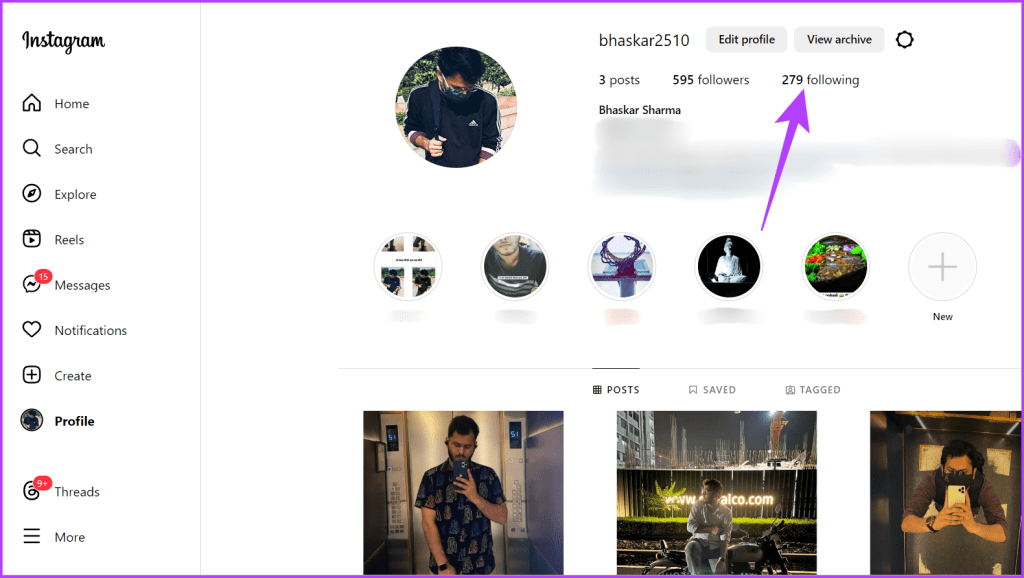
Schritt 6: Kopieren Sie alle Benutzernamen aus der folgenden Liste.
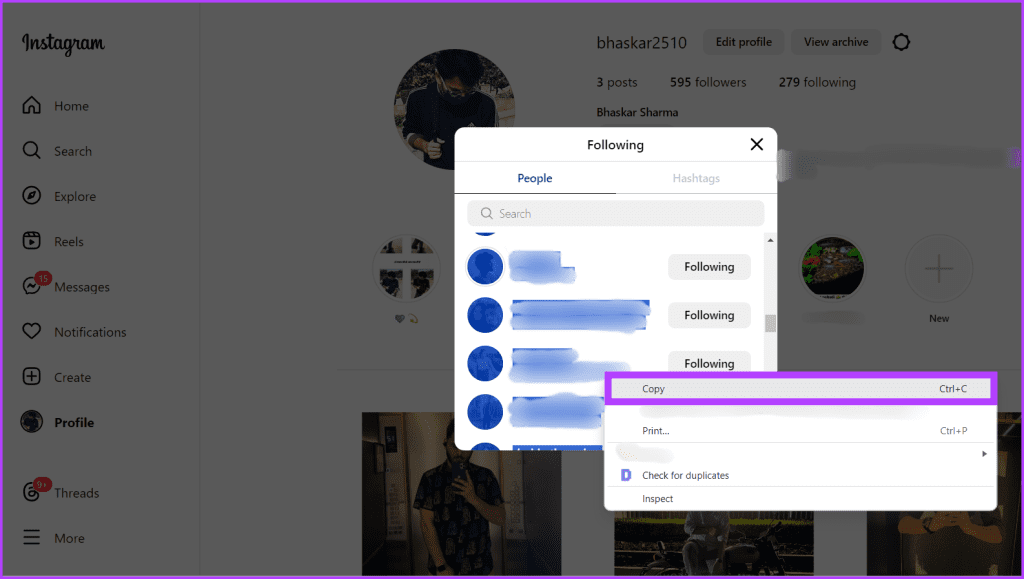
Schritt 7: Fügen Sie die Benutzernamen aus der Insta-Folgeliste in Spalte B derselben Excel-Tabelle ein. Benennen Sie es wie folgt.
Hinweis: Sortieren Sie die Daten bei Bedarf.
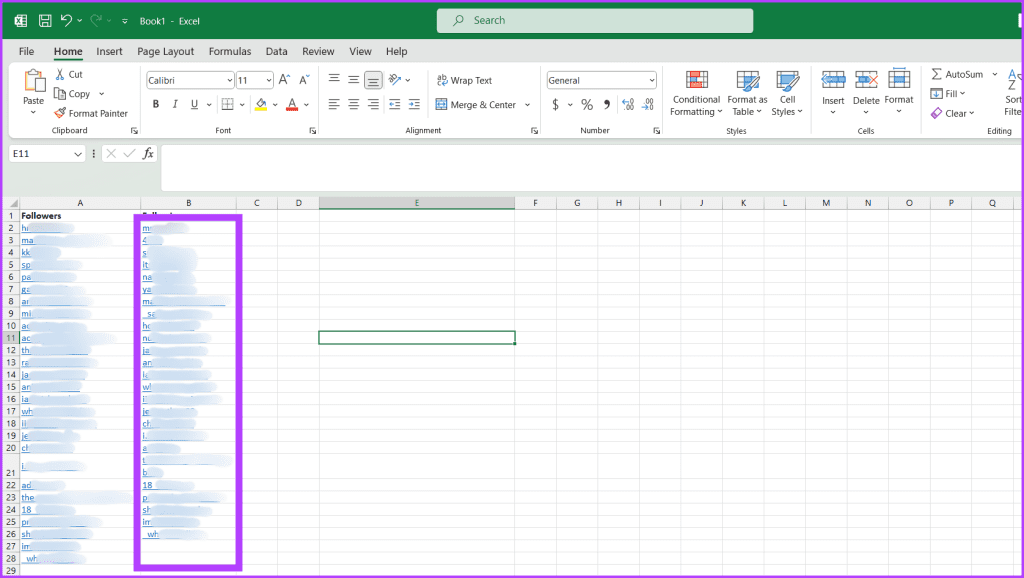
Schritt 8: Wählen Sie die Spalten „Folgen“ und „Follower“ aus. Klicken Sie in der Symbolleiste auf Bedingte Formatierung. Wählen Sie die Regeln zum Hervorheben von Zellen und dann die Option „Werte duplizieren“.
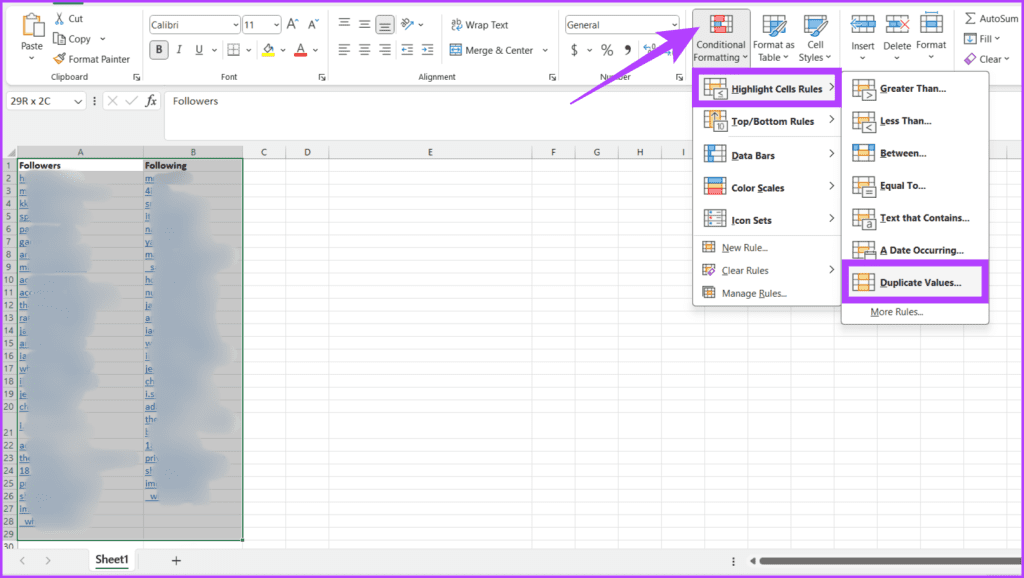
Schritt 9: Klicken Sie auf Ja, wenn das Popup erscheint.
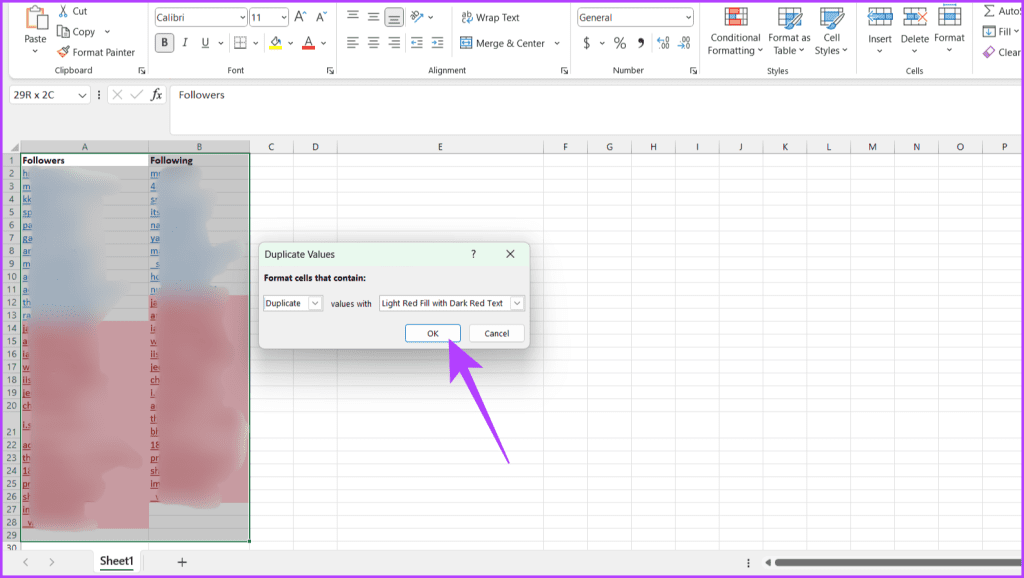
Lesen Sie auch: So beheben Sie, dass Excel nicht reagiert oder langsam ist .
Unsere Bedenken bezüglich der Methode
Da Sie nun mit der Verwendung von Excel-Tabellen zum Auffinden Ihrer Unfollower bestens vertraut sind, sind hier einige unserer Bedenken hinsichtlich der Verwendung der Methode:
- Ungeeignet für die mobile Instagram-App: Die Excel-Tabellenmethode ist für die Verwendung in der mobilen Instagram-App nicht ideal, da Profile nicht direkt ausgewählt werden können. Stattdessen müssen Sie Screenshots machen und Bild-zu-Text-Funktionen verwenden, um Benutzernamen zu extrahieren, was zu einem umständlichen Prozess führt.
- Zeitaufwändige Profilauswahl: Die Auswahl von Profilen mit dieser Methode ist zeitaufwändig und erfordert einen erheblichen Aufwand. Beispielsweise dauerte das Kopieren der Benutzerdaten bei einem Konto mit weniger als 600 Followern und etwa 250 Followern etwa 30 Minuten.
- Rohdaten erfordern eine Verfeinerung: Die durch das Kopieren von Profilen erhaltenen Daten sind Rohdaten. Dieser Verfeinerungsprozess trägt zu einem erhöhten Zeitverbrauch bei.
Hinweis: Sie können diesen Prozess schneller durchführen, wenn Sie über Programmierkenntnisse verfügen und Python-Skripte zum Sortieren der Daten verwenden können.
- Duplikatprüfung mit bedingter Formatierung: Die bedingte Formatierung in der Excel-Tabelle kann zur Identifizierung von Duplikaten eingesetzt werden. Dennoch kann das Entfernen dieser Duplikate aus den Dateien zusätzliche Zeit in Anspruch nehmen.
Methode 3: Mit Unfollow Tracker Apps
Während manuelle Methoden vor allem bei größeren Konten Einschränkungen aufweisen, bieten mehrere Instagram-Apps von Drittanbietern spezielles Unfollower-Tracking an. Diese Apps stellen eine Verbindung zu Ihrem Instagram-Konto her und überwachen Ihre Follower-Liste, indem sie Benachrichtigungen senden oder Berichte erstellen, die hervorheben, wer Ihnen nicht mehr folgt.
Gehen Sie jedoch vorsichtig vor, da nicht alle Apps gleich sind und möglicherweise Ihre persönlichen Daten missbrauchen. So können Sie mit Followmeter Unfollower auf Instagram verfolgen:
Schritt 1: Laden Sie die Followmeter-App herunter und installieren Sie sie auf Ihrem iPhone und Android-Gerät.
Laden Sie Followmeter auf Android herunter
Laden Sie Followmeter auf das iPhone herunter
Schritt 2: Tippen Sie in der App auf die Schaltfläche „Anmelden“.
Schritt 3: Geben Sie Ihren Instagram-Benutzernamen und Ihr Passwort ein und klicken Sie dann auf „Anmelden“.
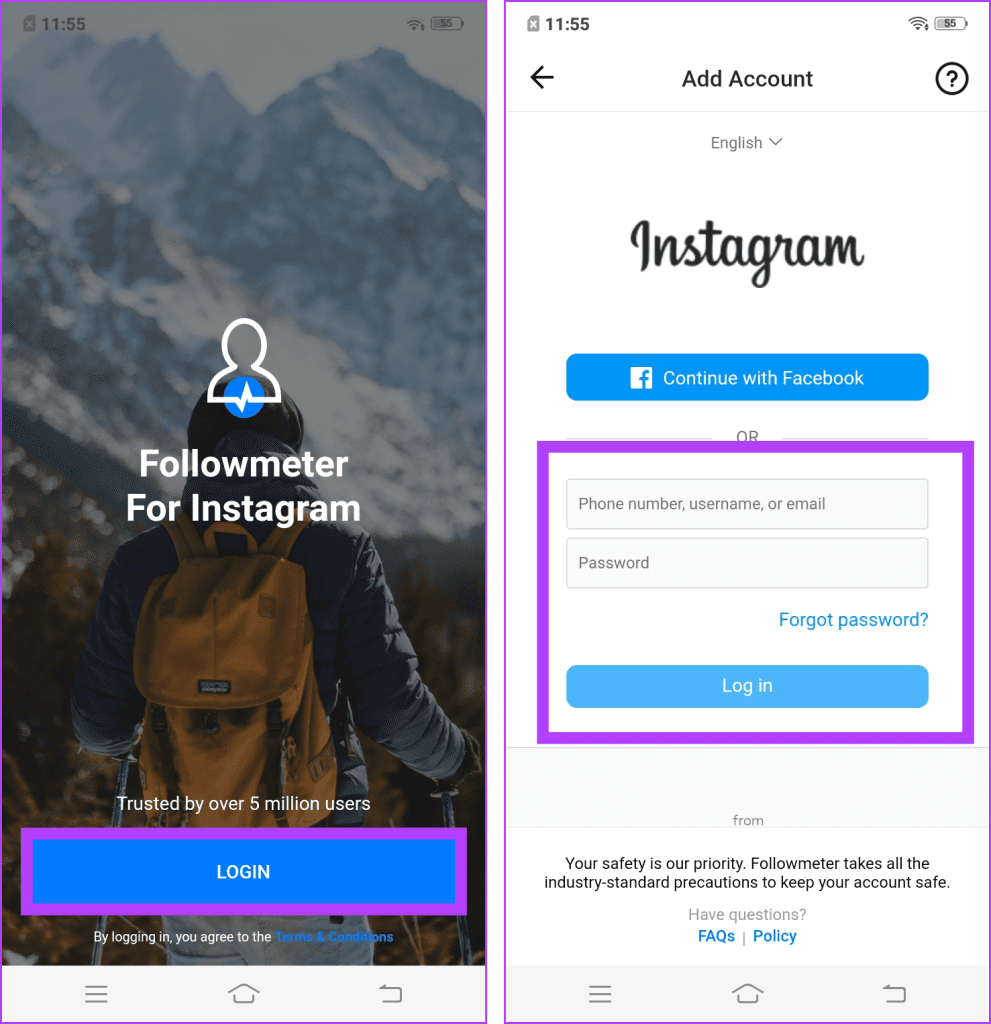
Schritt 4: Die App benötigt einige Zeit, um Ihre Follower und die folgende Liste zu analysieren. Sobald die Analyse abgeschlossen ist, können Sie die Ergebnisse nach verschiedenen Metriken kategorisiert anzeigen.
Schritt 5: Um bestimmte Metriken zu überprüfen, gehen Sie folgendermaßen vor:
- Unfollower: Verfolgen Sie neue Benutzer, die Ihnen nicht mehr folgen, nachdem Sie die App mit Ihrem Instagram-Konto verknüpft haben. Denken Sie außerdem daran, dass zuvor aufgetretene Unfollows nicht nachverfolgt werden können.
- Dir nicht folgen: Stellt eine Liste der Follower bereit, die dir nicht folgen. Mithilfe dieser Liste können Sie Benutzer identifizieren, die Ihnen zuvor gefolgt sind, Ihnen aber nicht mehr folgen.
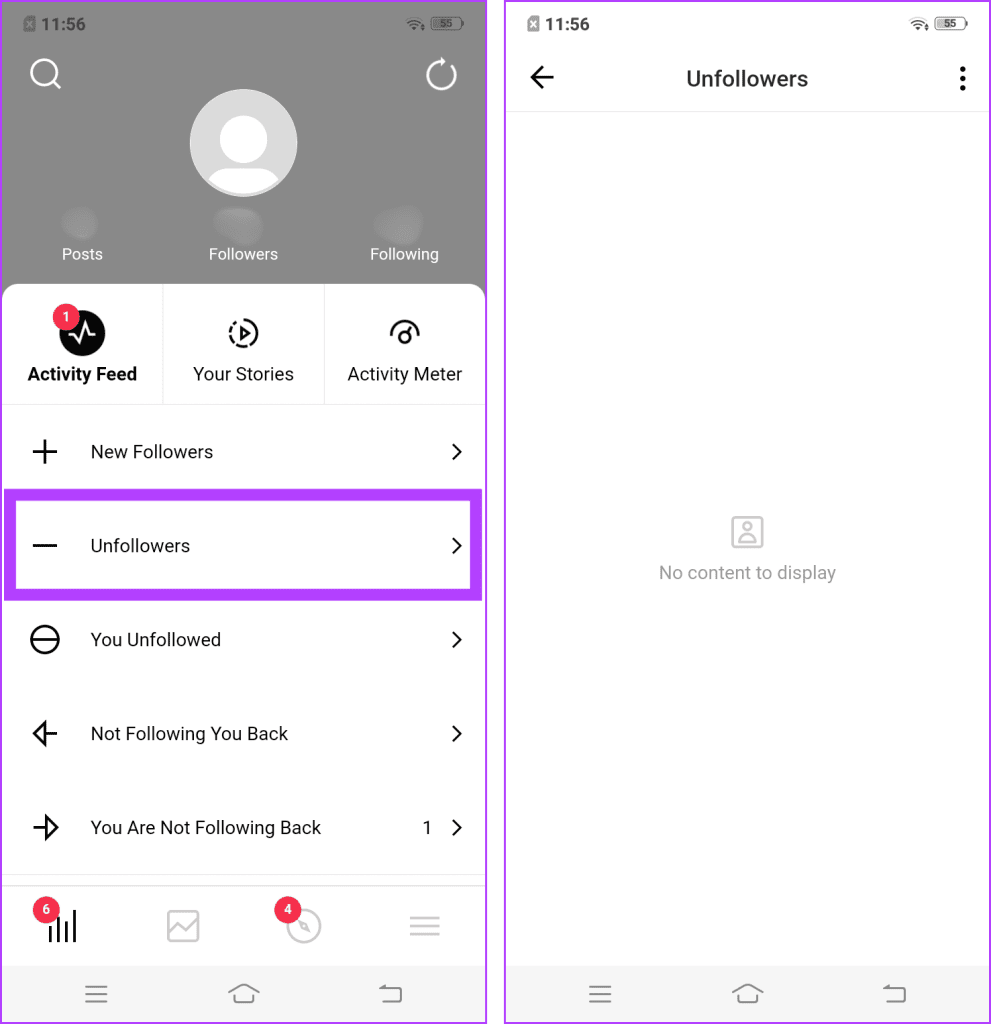
Followers – Unfollowers ist eine weitere der besten Apps, um kostenlos zu sehen, wer Ihnen auf Instagram nicht mehr folgt. Bitte beachten Sie, dass es ausschließlich für Android-Geräte gilt.
Laden Sie Followers – Unfollowers auf Android herunter
Haftungsausschluss: Die Verwendung von Apps von Drittanbietern kann dazu führen, dass Ihr Konto auf Instagram gesperrt wird und Datenschutzprobleme auftreten.
Die Anzahl der Follower ist nicht alles
Der Schmerz, einen Instagram-Follower zu verlieren, kann real sein, insbesondere wenn Sie die Unfollower sorgfältig verfolgen. Bevor Sie sich jedoch damit beschäftigen, die Anzahl der Follower zu vergleichen und die Engagement-Statistiken sorgfältig zu prüfen, bedenken Sie, dass Ihr Wert nicht durch Zahlen auf einem Bildschirm definiert wird.
Das Engagement in den sozialen Medien schwankt. Menschen kommen und gehen, Interessen ändern sich und Algorithmen spielen ihre Rolle. Mach dir keine allzu großen Sorgen über Leute, die dir nicht mehr folgen. Konzentrieren Sie sich stattdessen auf die echten Verbindungen, die Sie zu Ihrem Publikum aufgebaut haben. Konzentrieren Sie sich darauf, sinnvolle Interaktionen mit denen zu pflegen, die mit Ihren Inhalten, Ihrer Stimme und Ihren Werten Anklang finden.
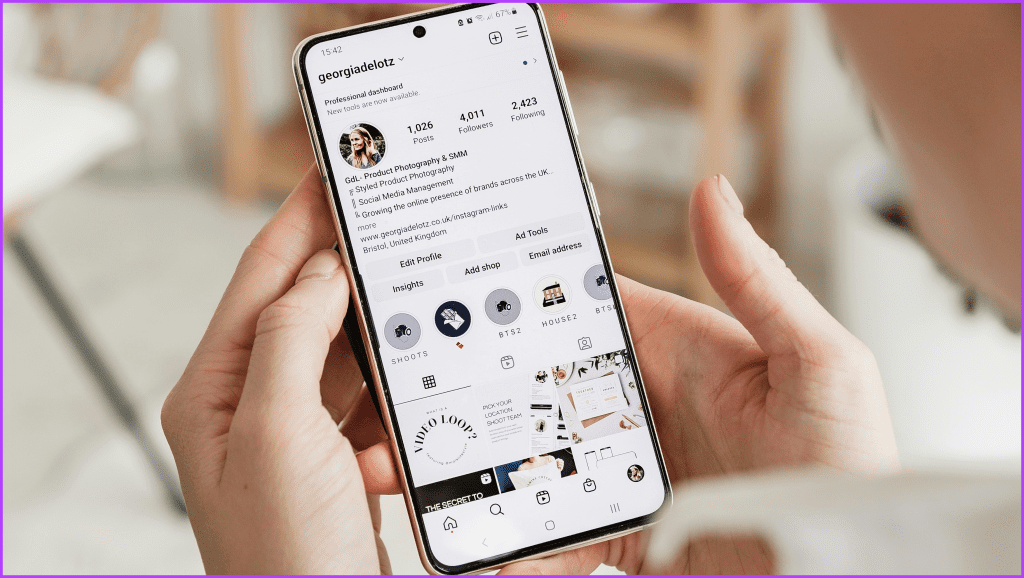
Dieses echte Engagement ist weitaus wertvoller als die Jagd auf Geisteranhänger. Atmen Sie also tief durch, legen Sie die Liste der Nicht-Follower ab und konzentrieren Sie sich wieder auf die Freude am Schaffen und Verbinden. Ihr wahrer Wert liegt in den authentischen Beziehungen, die Sie aufbauen, und nicht in den flüchtigen Zahlen in Ihrem Profil.
Lesen Sie auch: So beheben Sie das Problem, dass Instagram nicht funktioniert, lädt oder abstürzt .
Verfolgen Sie Ihre Unfollower
Wir hoffen, der obige Artikel hat Ihnen geholfen herauszufinden, wer Ihnen auf Instagram nicht mehr folgt. Anstatt sich Sorgen darüber zu machen, dass Sie Follower verlieren, konzentrieren Sie sich darauf, Inhalte zu erstellen, die Menschen glücklich machen, Gespräche anstoßen und eine nachhaltige Wirkung haben.

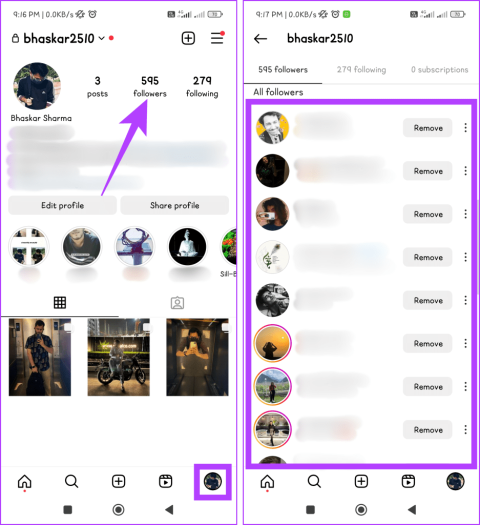
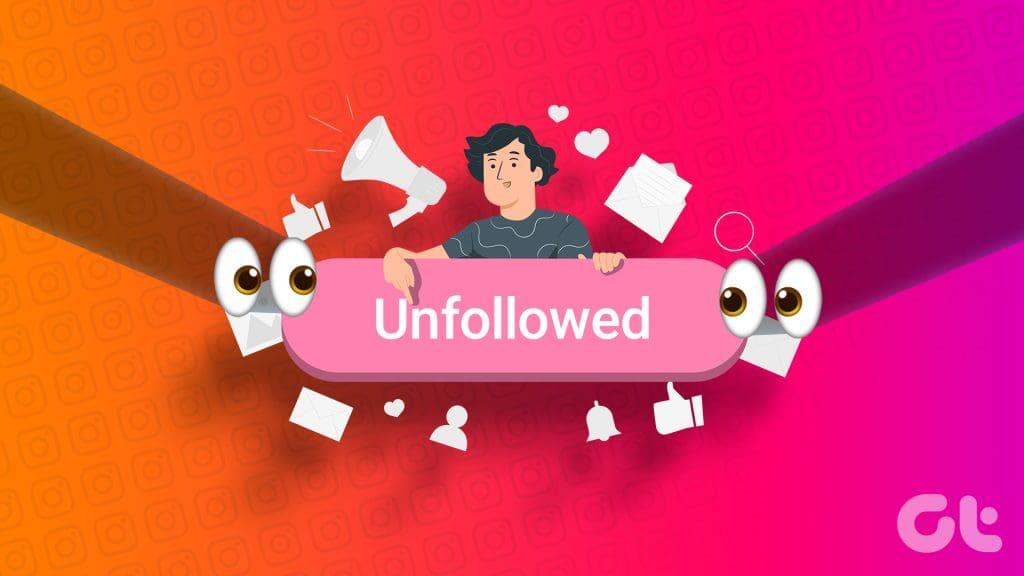
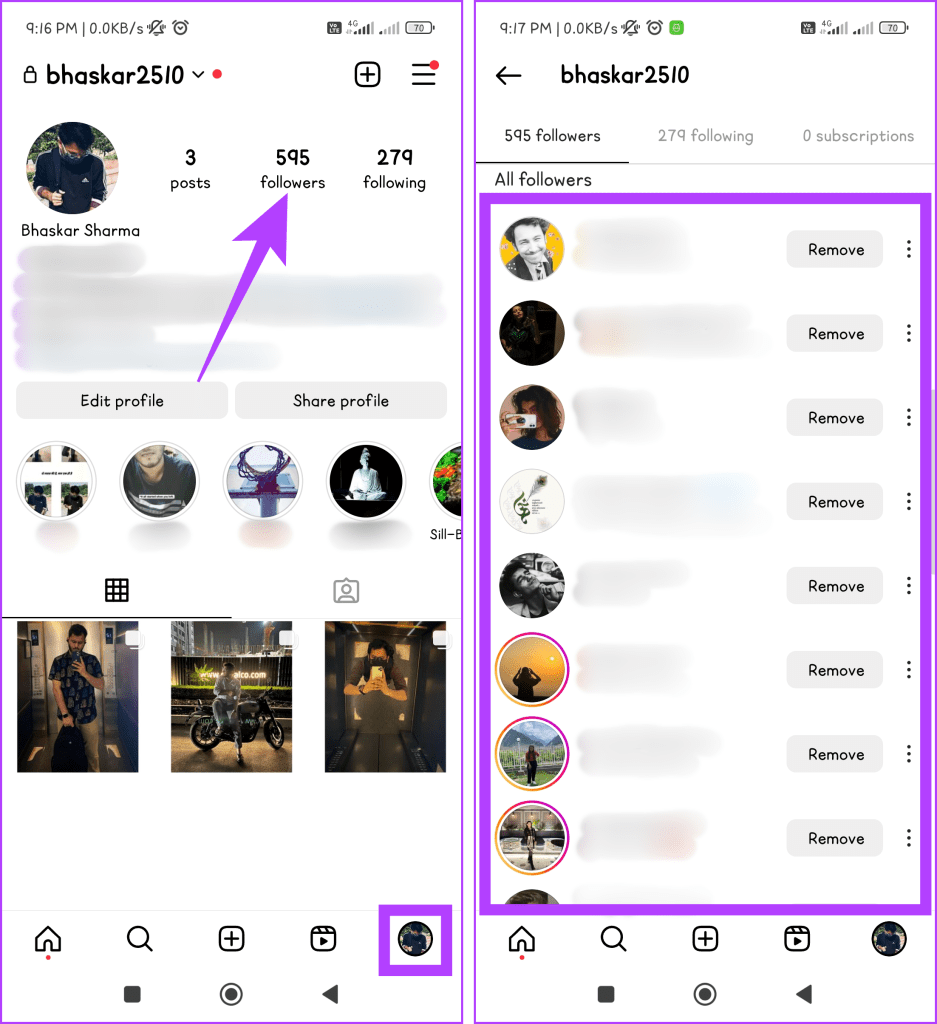
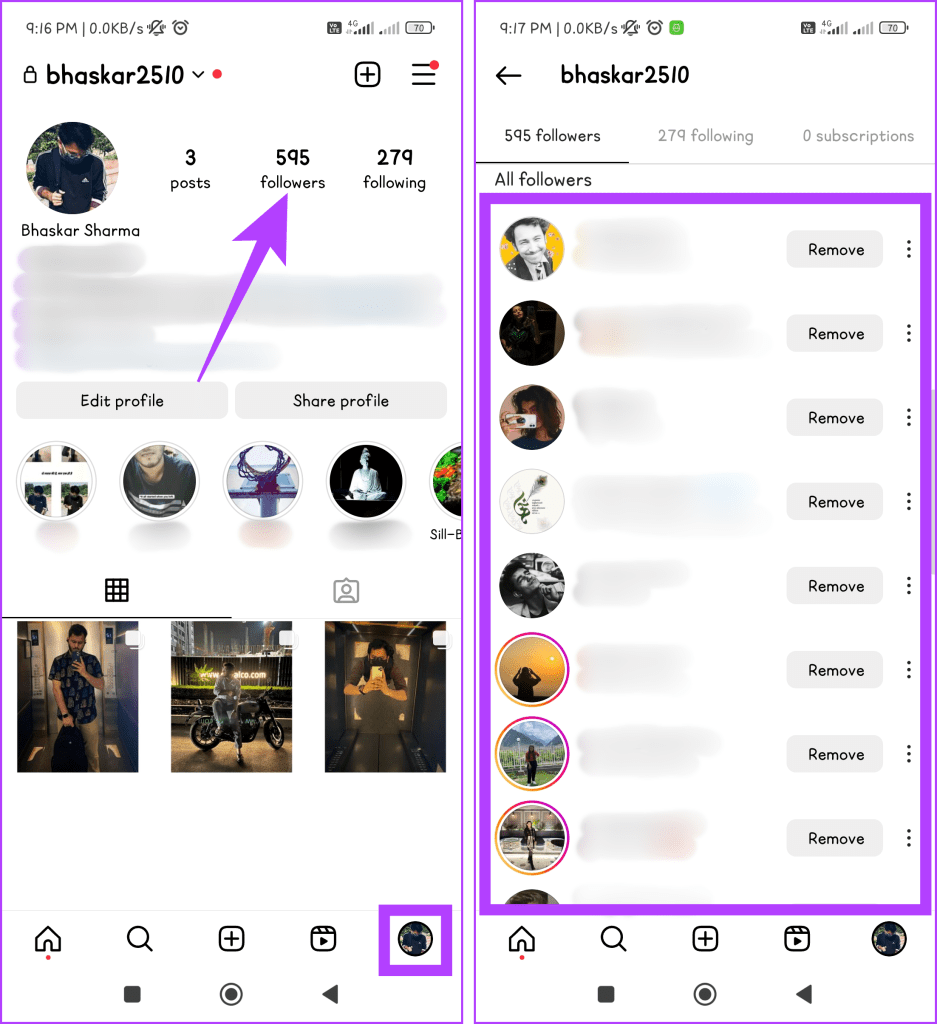
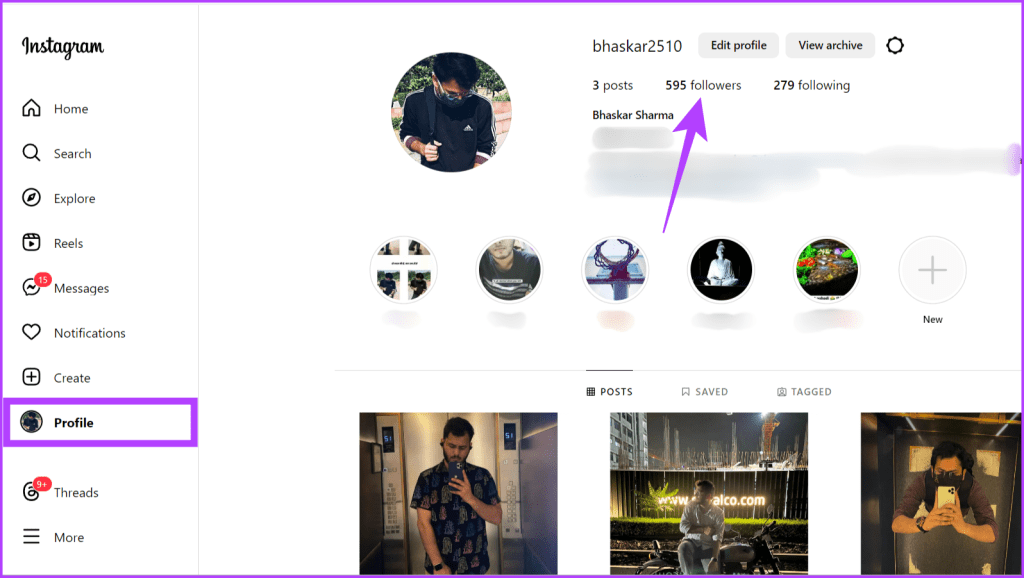
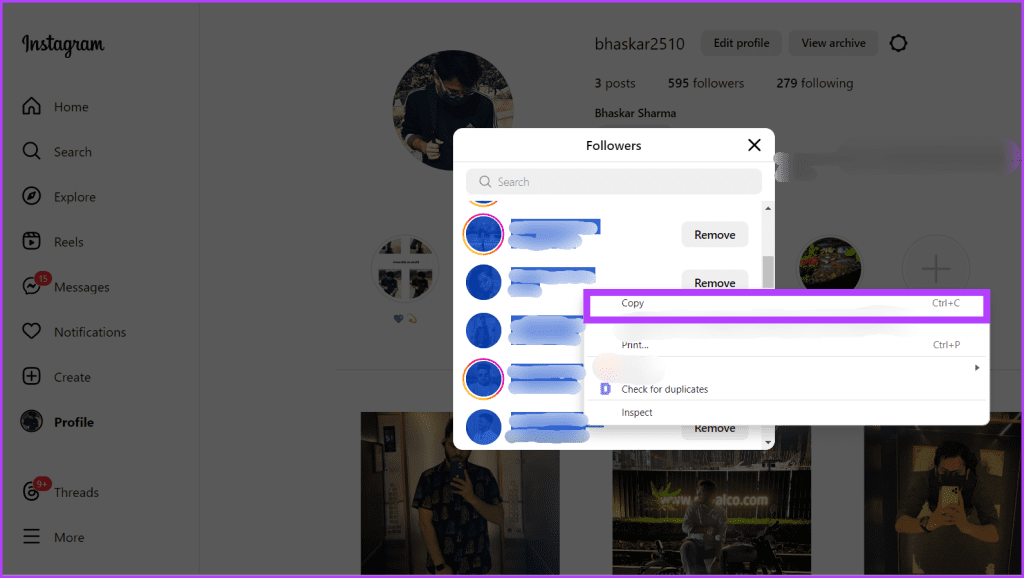
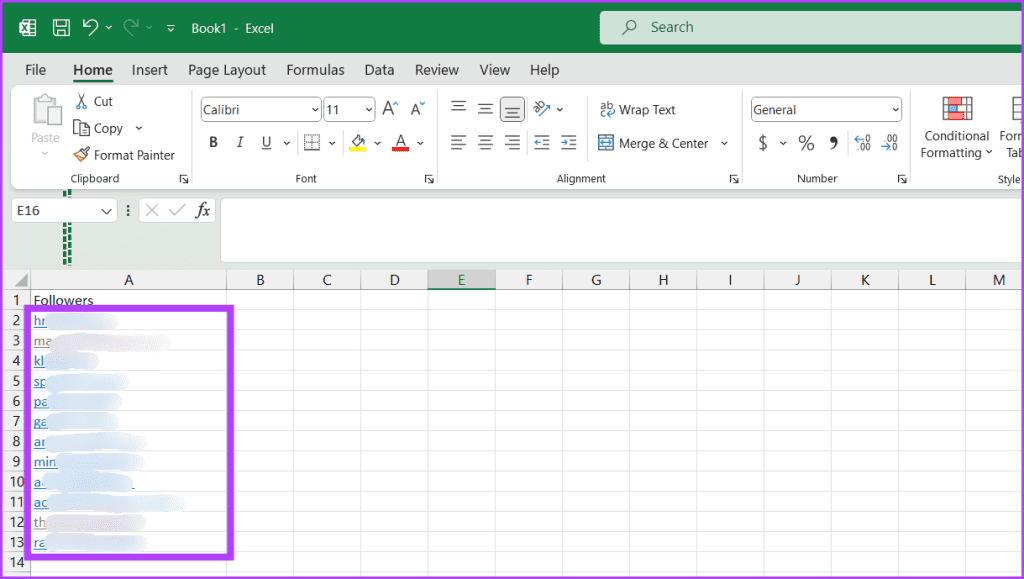
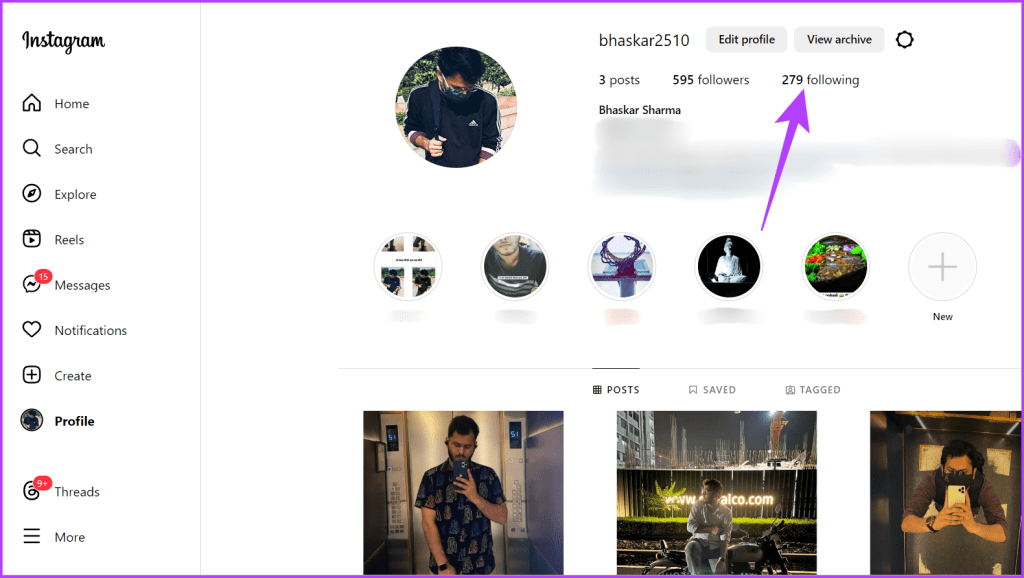
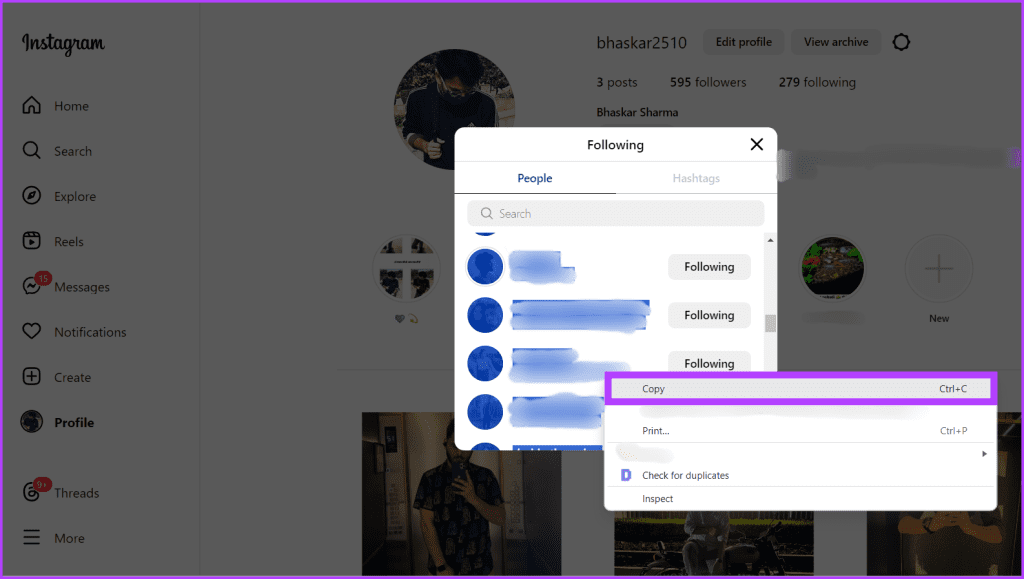
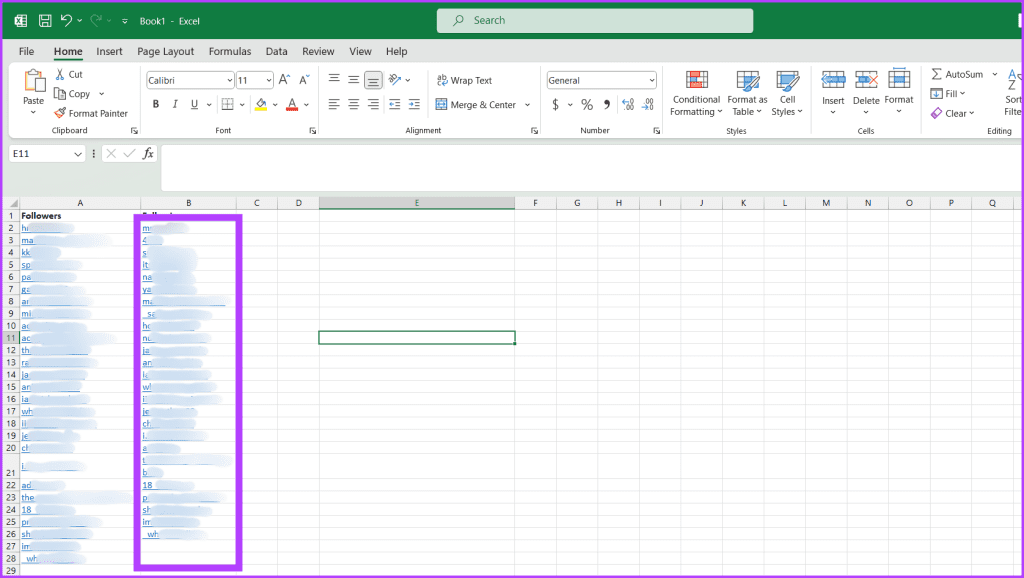
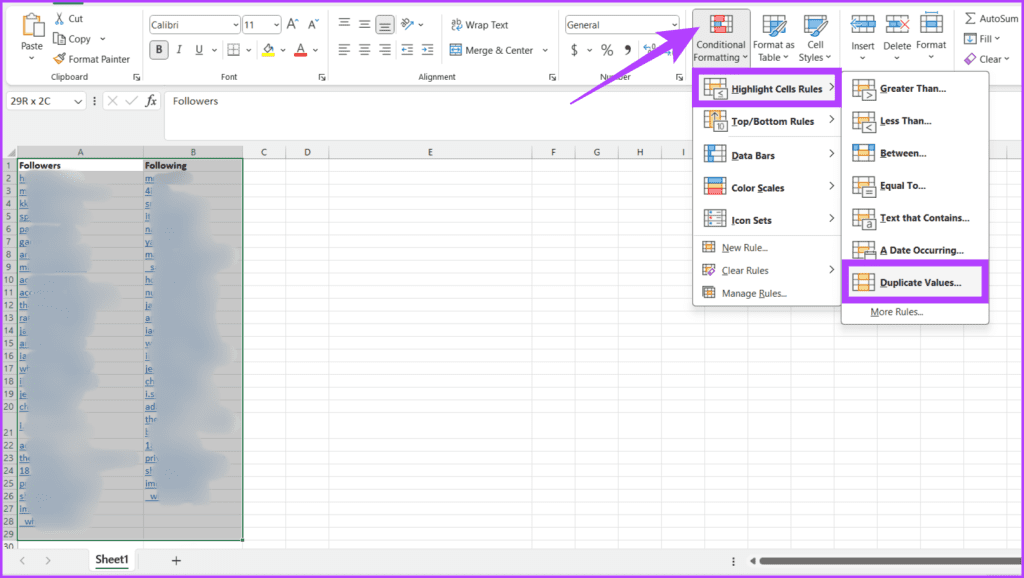
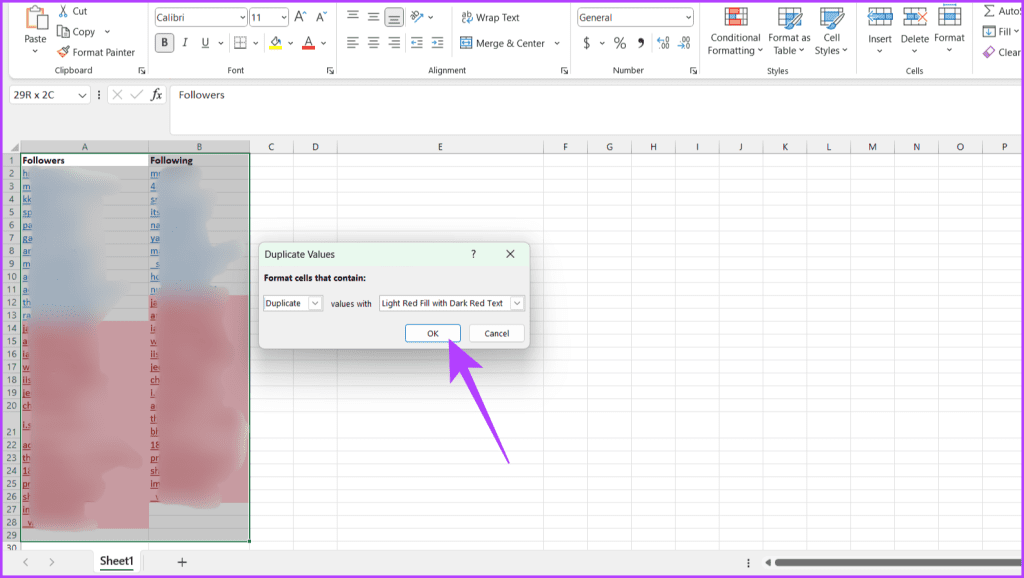
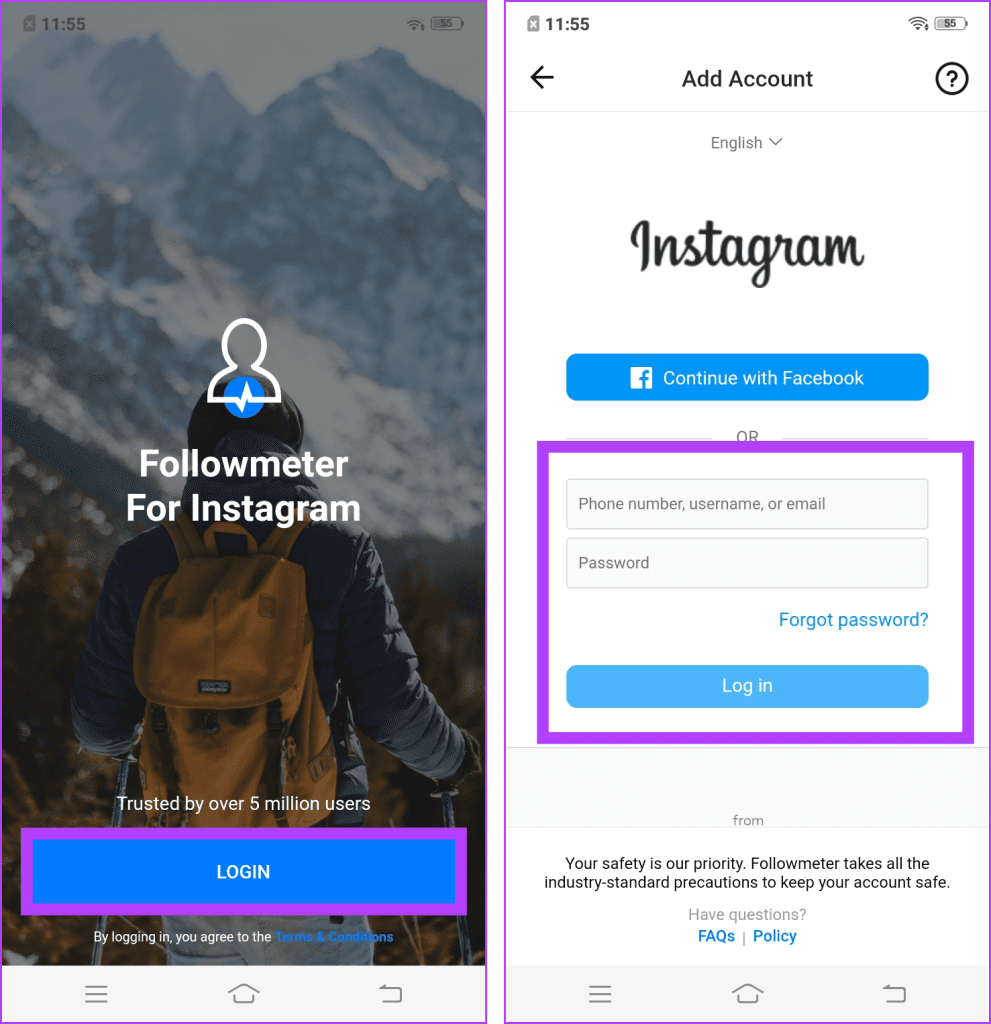
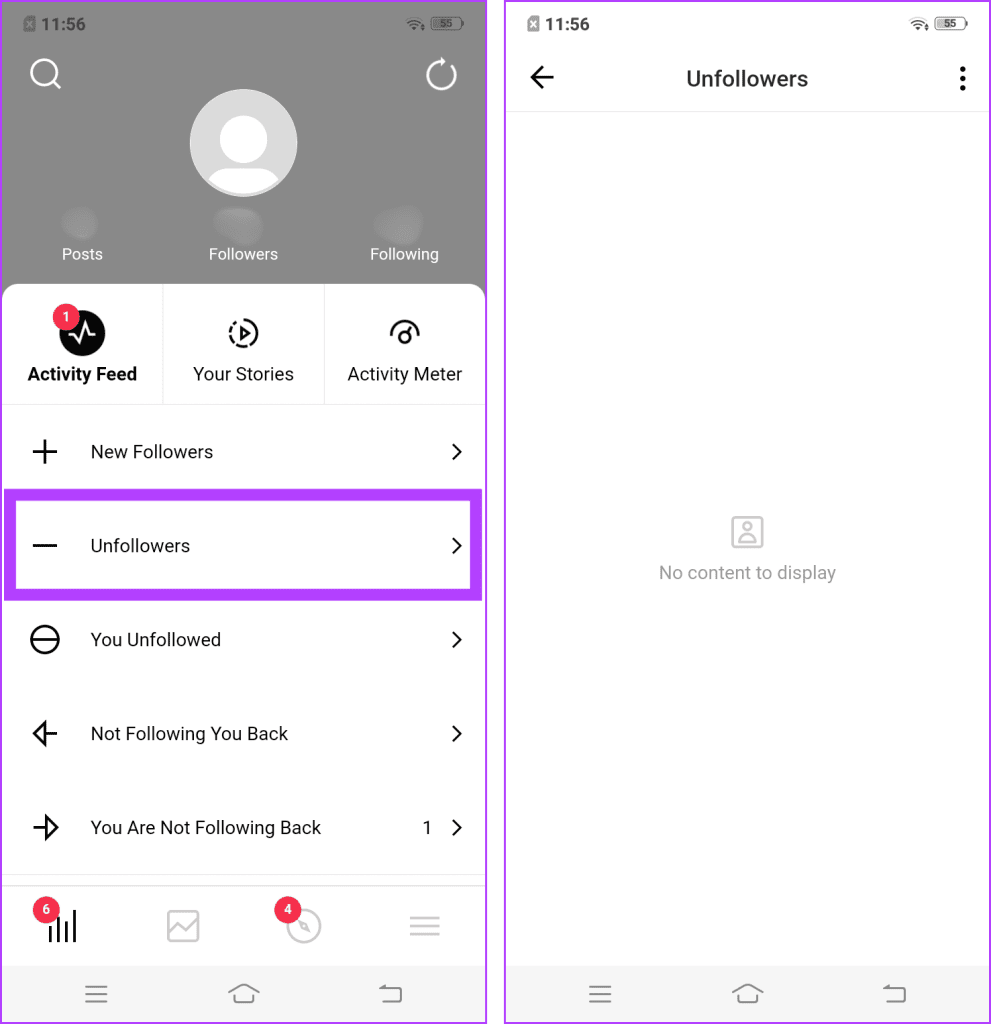
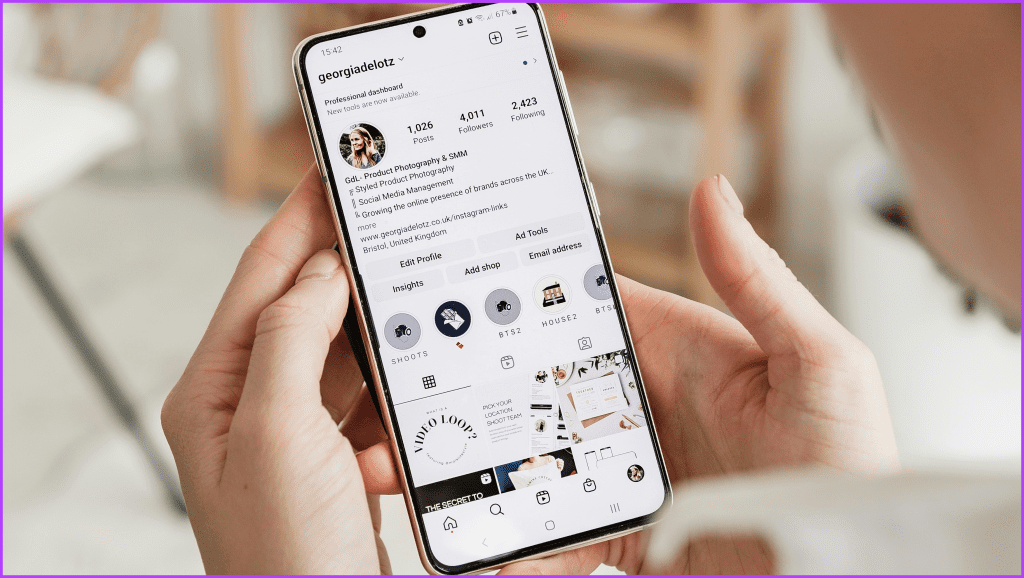


![So deaktivieren Sie Benachrichtigungen in Microsoft Teams [AIO] So deaktivieren Sie Benachrichtigungen in Microsoft Teams [AIO]](https://cloudo3.com/resources8/images31/image-2249-0105182830838.png)





![Bedingte Formatierung basierend auf einer anderen Zelle [Google Tabellen] Bedingte Formatierung basierend auf einer anderen Zelle [Google Tabellen]](https://cloudo3.com/resources3/images10/image-235-1009001311315.jpg)